- Web Templates
- E-commerce Templates
- CMS und Blog Templates
- Facebook Templates
- Website-Builder
Magento. Wie man die “Interlinearübersetzung” nutzt
Februar 24, 2016
Guten Tag! Von diesem Tutorial erfahren Sie, wie man das Magento Übersetzungswerkzeug nutzt.
Magento. Wie man die “Interlinearübersetzung” nutztWenn Sie möchten, einen Text auf Ihrer Website übersetzen/ändern, führen Sie die folgenden Schritte aus.
Loggen Sie sich ins Magento Control Panel ein.
-
Finden Sie den Tab System -> Einstellung (System ->Configuration):
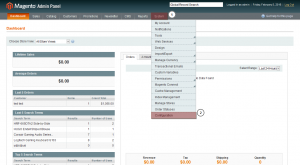
-
Scrollen Sie die Seite nach unten und finden Sie den Tab “Entwickler” (Developer) im Bereich Erweiterte Einstellungen (Advanced):
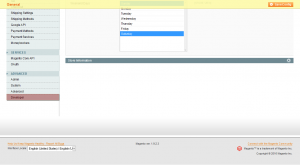
-
In dem DropDown Fenster drücken Sie auf den Tab Interlinearübersetzung (Translate Inline), um die Eistellungen der Interlinearübersetzung zu öffnen.
-
Legen Sie für die Einstellung “Für die Schnittstelle der Website aktiviert” (Enabled for Frontend) den Wert “Ja” (Yes) und drücken Sie auf den Button Einstellungen speichern (Save Config) in der rechten oberen Ecke des Bildschirmes, um die Änderungen zu übernehmen:
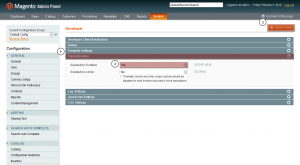
Nachdme Sie die Interlinearübersetzung (Translate Inline) aktiviert haben, kehren Sie zu Ihrer Website zurück und aktualisieren Sie die Seite – Sie sehen rote Rahmen rund um verschiedenen Bereichen Ihrer Website herum:
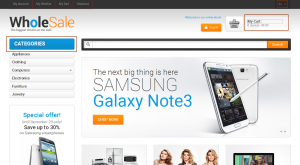
Sie können, zum Beispiel, den Text “Mein Warenkorb” (My Cart) im Bereich durch “Warenkorb” (Cart) ersetzen.
-
Fahren Sie mit dem Mauszeiger über den roten Rahmen und drücken Sie aufs Icon “Buch” (book), um den Bildschirm mit der Schnittstelle zur Textbearbeitung zu öffnen:
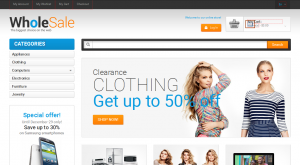
-
In dem DropDown Fenster ersetzen Sie den Text “Mein Warenkorb” (My Cart) im Feld “Benutzerdefiniert:” (Custom) durch “Warenkorb” (Cart) und drücken Sie auf den Button “Bestätigen” (Submit), um die vorgenommenen Änderungen zu übernehmen:
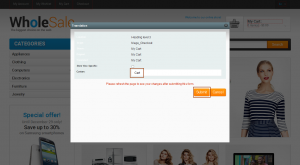
-
Überzeugen Sie sich, dass Sie die Seite aktualisiert haben. Danach können Sie sich die Änderungen anschauen.
Sie können sich überzeugen, dass der Text “Mein Warenkorb” erfolgreich durch den Text “Warenkorb” ersetzt wurde:
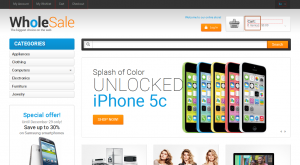
Nach der Bearbeitung vergessen Sie nicht das Übersetzungswerkzeug zu deaktivieren.
Dieses Tutorial ist jetzt zu Ende. Sie können jetzt selbst das Magento Übersetzungswerkzeug nutzen.
Sie können auch das ausführliche Video-Tutorial nutzen:
Magento. Wie man die “Interlinearübersetzung” nutzt













